Có nhiều người sử dụng các ứng dụng trên điện thoại nhưng vì một lý do nào đó mà họ không muốn có người nhìn thấy các ứng dụng đó. Tuy nhiên không phải ai cũng biết cách ẩn ứng dụng trên Iphone cả. Chính vì vậy, bài viết hôm nay Wikiso sẽ hướng dẫn bạn chi tiết cách ẩn ứng dụng trên điện thoại Iphone tất cả các đời.
Cách ẩn ứng dụng trên iphone – ứng dụng mặc định
Bước 1:
Đầu tiên thì ví dụ wikiso muốn lấy cho các bạn dễ hình dung đó chính là ẩn trình duyệt Safari trên thiết bị. Đây chính là một ứng dụng mặc định có trong tất cả các điện thoại Iphone. Bước đầu tiên mà bạn cần làm chính là truy cập vào mục Cài đặt của điện thoại, kéo các tùy chọn xuống và nhấn vào mục Cài đặt chung.
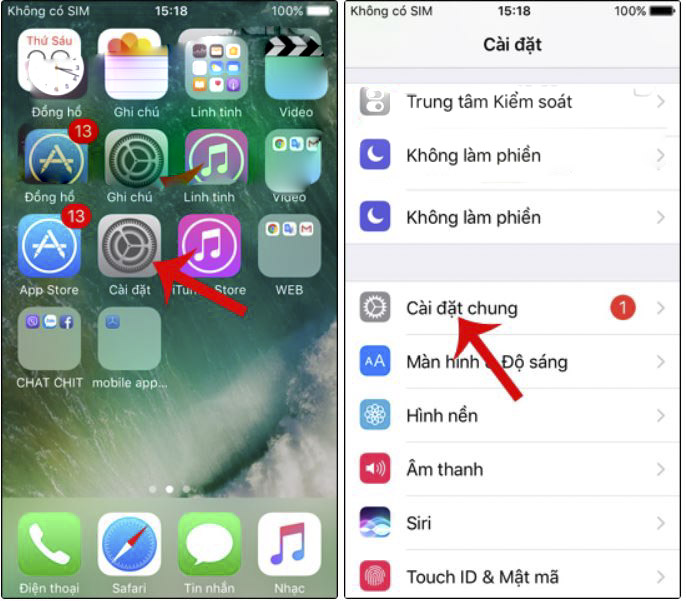
Bước 2:
Sau đó bước tiếp theo là bạn hãy đi đến mục Cài đặt phần giới hạn có trong cài đặt chung đó. bạn có thể làm theo như trong hình ảnh minh họa phía bên dưới đây. Hãy chọn bật giới hạn để có thể sử dụng được. Lúc này hệ thống sẽ yêu cầu bạn bật nhập mật khẩu cho giới hạn đó, bạn hãy tạo một mật khẩu cho riêng mình nhé.
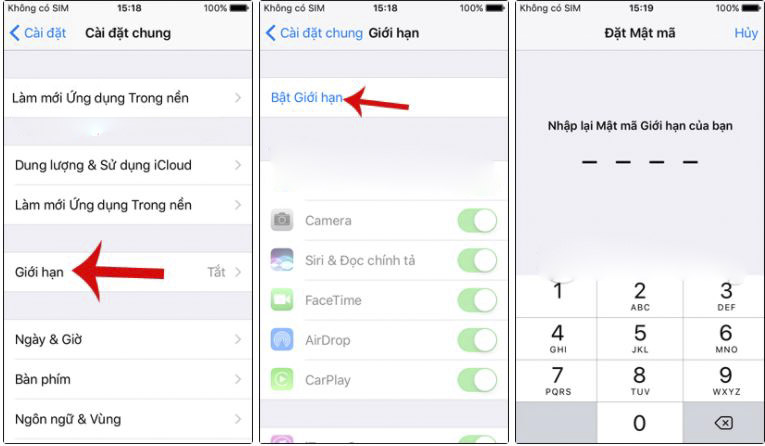
Bước 3:
Bước tiếp theo là xuất hiện một loạt các ứng dụng có trong điện thoại của bạn, nó bao gồm cả ứng dụng mặc định của Ios và ứng dụng mà bạn đã tải về. Bạn hãy gạt nút tròn màu xanh về bên trái cho đến khi nó chuyển thành màu trắng như trong hình là đã có thể ẩn được ứng dụng đó rồi.

Ở đây khi bạn tắt đi sự hiển thị của trình duyệt Safari thì khi trở về màn hình chính bạn đã không còn thấy nó được hiện ra nữa.
Bước 4:
Trong trường hợp bạn ẩn xong rồi nhưng bạn muốn nó hiện trở lại thì bạn hãy nhấn lại vào mục cài đặt giới hạn vừa nẫy và nhấn kéo nút trắng sang bên phải cho đến khi nó thành màu xanh là được.
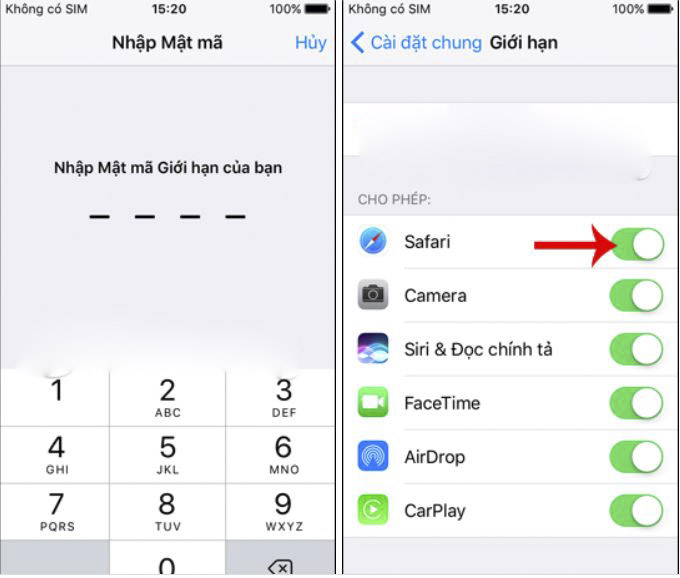
Cách ẩn ứng dụng trên iphone – ứng dụng cài đặt
Với những ứng dụng mà chúng ta đã tải trên App Store xuống thiết bị, bạn có thể dựa vào chế độ phân loại ứng dụng để tiến hành ẩn chúng đi trên giao diện.
Bước 1:
Trước hết truy cập vào App Store mà và mở ứng dụng muốn ẩn đi. Chẳng hạn tôi sẽ làm ẩn đi ứng dụng Zalo trên thiết bị. Trong nội dung của ứng dụng bạn tìm tới mục Giới hạn tuổi (Rating) sẽ có độ tuổi giới hạn của ứng dụng. Ở đây ứng dụng Zalo được giới hạn độ tuổi là 4+.
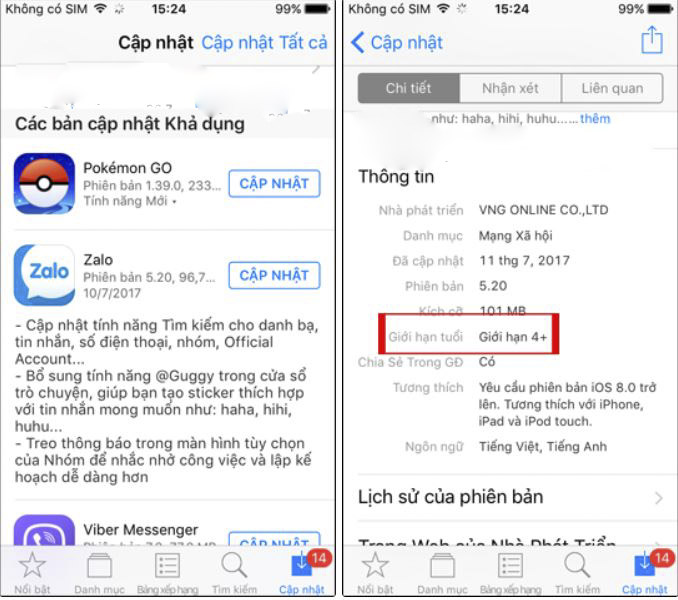
Bước 2:
Quay trở lại giao diện Giới hạn trên phần cài đặt của thiết bị. Bạn kéo xuống dưới và tìm vào mục Ứng dụng. Theo mặc định các ứng dụng sẽ đều được hiển thị trên thiết bị như hình dưới đây.
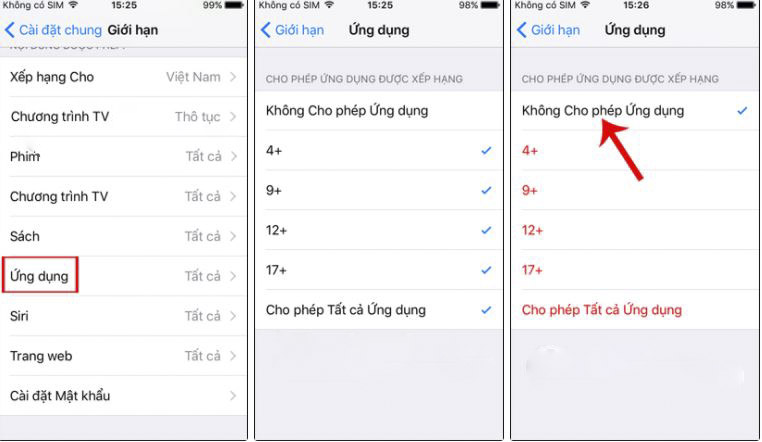
Nếu bạn muốn ẩn ứng dụng nào thì dựa theo giới hạn được cung cấp trên App Store cho ứng dụng, rồi nhấp vào giới hạn đó trong danh sách. Hoặc nếu muốn ẩn toàn bộ ứng dụng đã cài đặt, thì chọn Không cho phép ứng dụng.
Bước 3:
Như vậy khi quay trở lại giao diện màn hình, chúng ta sẽ thấy toàn bộ các ứng dụng đã tải trên App Store đều được ẩn đi. Nếu muốn hiện lại các ứng dụng đó, bạn cũng vào mục Giới hạn, chọn Ứng dụng và sau đó nhấn Cho phép tất cả ứng dụng.
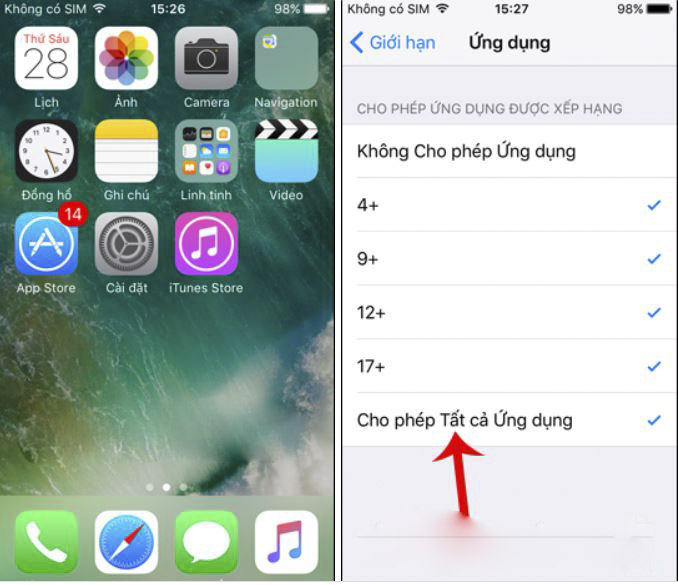
Cách ẩn ảnh, video trên điện thoại iPhone
Chọn Ảnh/ Video (New Photo/Video) tại thẻ Ảnh/ Videos (Photos/Videos) , sau đó cho phép quyền Locker truy cập album ảnh của bạn, chọn tiếp Thư viện Ảnh (Photo Library) và lựa chọn một bức hình, video bạn muốn ẩn đi.
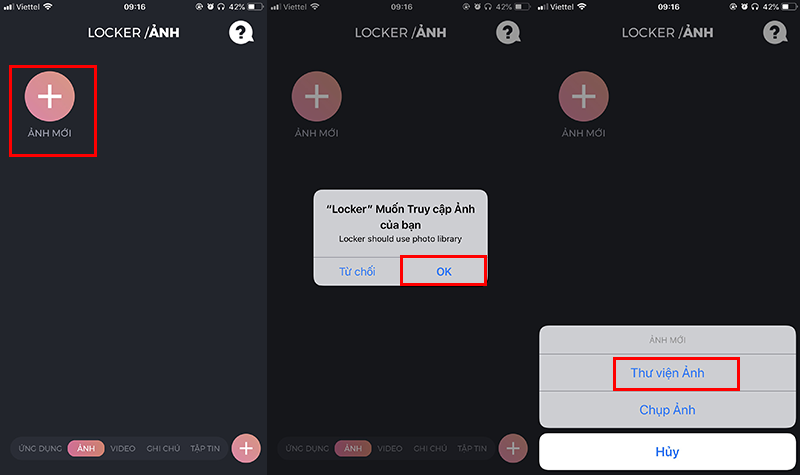
Sau đó Locker sẽ hỏi quyền Xóa bức ảnh này đi. Thật ra, hình ảnh này trước khi bị xóa đã được sao chép sang ứng dụng để thực hiện bảo mật.
Quay lại tab Photos trên Locker, hình ảnh bạn vừa xóa đi sẽ được xuất hiện tại đây. Thật đơn giản phải không nào!
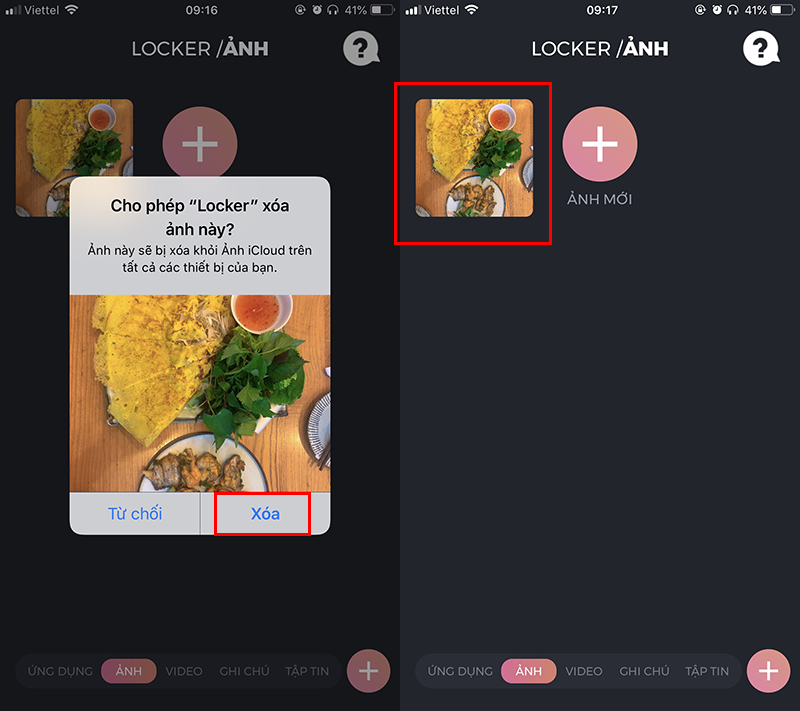
Như vậy bài viết đã hướng dẫn bạn cách ẩn ứng dụng trên Iphone dù đó là ứng dụng cài đặt hay ứng dụng mặc định của Ios. Hi vọng sau bài viết này bạn sẽ áp dụng thành công việc ẩn các ứng dụng quan trọng trên điện thoại iphone của mình. Nếu như bạn có những câu hỏi chưa có lời giải đáp thì hãy để lại bình luận ở phía dưới bài viết này chúng tôi sẽ trả lời giúp bạn.














